在数字化日益普及的今天,网络IP地址作为设备在网络中的标识,扮演着极其重要的角色。有时,出于安全考虑、网络布局调整或解决特定问题的需要,我们可能需要更换网络IP地址。虎观代理将详细介绍如何更换网络IP地址,帮助用户更好地管理和控制自己的网络环境。

一、了解当前IP地址
在进行IP地址更换之前,首先需要了解当前设备或网络的IP地址。这可以通过多种方法实现,如在Windows系统中,可以通过打开“网络和共享中心”查看当前连接的详细信息;在Linux系统中,则可以使用命令行工具如ifconfig或ip addr查看IP地址。对于网络设备如路由器或交换机,可以通过登录其管理界面查看当前IP配置。
二、选择新的IP地址
选择一个新的IP地址是更换过程中的关键步骤。新IP地址的选择应基于网络的实际需求和布局。在局域网中,通常可以选择与当前子网内其他设备不冲突的IP地址;而在公网环境中,如果需要更换公网IP地址,则可能需要联系互联网服务提供商进行申请。
三、更换IP地址的方法
1.更换静态IP地址:
如果设备当前使用的是静态IP地址,那么更换过程相对简单。只需进入网络设置界面,找到IP地址配置选项,将当前IP地址替换为新的IP地址,并保存设置即可。在更改静态IP地址时,请确保新的IP地址与子网掩码、默认网关等配置相匹配,以确保网络连接的稳定性。
2.更换动态IP地址:
对于使用动态IP地址分配(如DHCP)的设备,更换IP地址的过程可能稍复杂一些。首先,需要进入路由器的DHCP设置界面,禁用当前设备的DHCP分配功能。然后,手动为设备设置新的静态IP地址。这样,设备在下次连接到网络时,将会使用新的静态IP地址而不是由DHCP分配的动态IP地址。
3.使用动静态IP转换软件:
现在有很多代理ip软件可以自由切换动静态ip地址,下面以虎观代理软件为例,给大家介绍代理软件的具体操作步骤。
步骤1:访问虎观代理的官方网站,选择适用于您设备的安装包进行下载和安装,这里以下载安装电脑版虎观代理为例。

步骤2:下载安装完成后,请先进行注册以继续使用。如果您已经有账户,请使用您的用户名和密码进行登录。
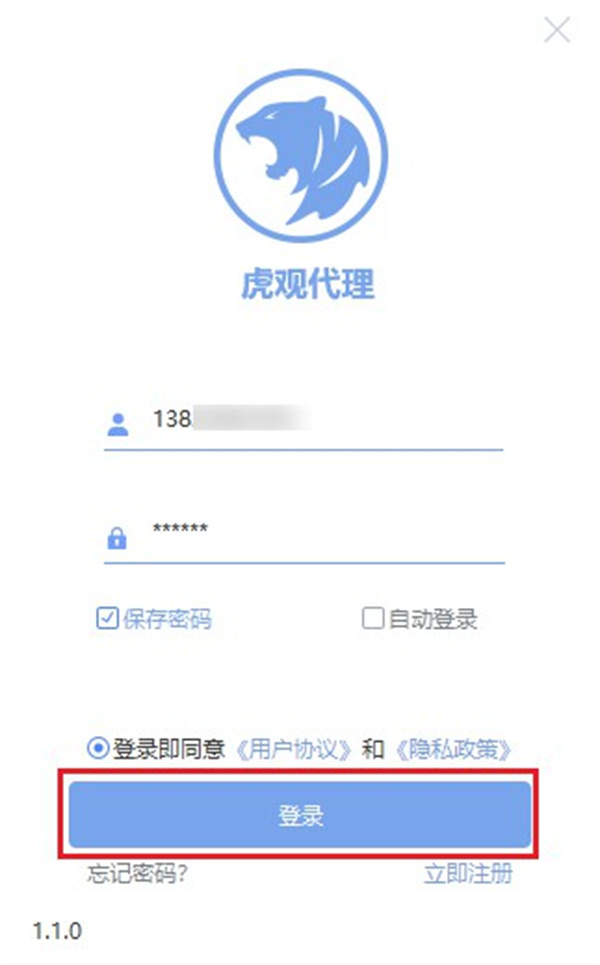
步骤3:进入线路选择界面后,您可以通过双击所选的动态或静态线路下的节点,轻松实现电脑IP的动态与静态切换。
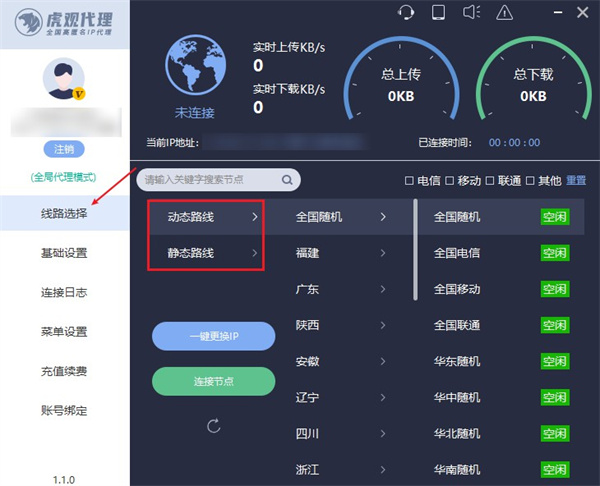
四、验证新的IP地址
更换IP地址后,需要验证新的IP地址是否生效。这可以通过多种方法实现,如使用ping命令测试网络连接,或在设备的网络设置界面查看当前IP地址是否已更改为新的IP地址。
五、注意事项
- 备份原始配置:在进行IP地址更换之前,建议备份设备的原始配置信息,以便在出现问题时可以迅速恢复到原始状态。
- 避免IP地址冲突:在更换IP地址时,要确保新的IP地址不与网络中其他设备的IP地址冲突,以避免网络故障。
- 测试网络连接:更换IP地址后,应测试设备的网络连接是否正常,以确保更换过程没有影响到网络的其他部分。
综上所述,更换网络IP地址是一个需要谨慎操作的过程。通过了解当前IP地址、选择新的IP地址、采用适当的更换方法以及注意相关事项,用户可以成功更换网络IP地址,实现更好的网络管理和控制。


)



![.[[backup@waifu.club]].svh勒索病毒数据怎么处理|数据解密恢复](http://pic.xiahunao.cn/.[[backup@waifu.club]].svh勒索病毒数据怎么处理|数据解密恢复)









)


